Как сделать запись экрана на OnlyFans?
OnlyFans стал широко используемой платформой для эксклюзивного обмена контентом, позволяя создателям напрямую монетизировать свои фотографии и видео. В то время как подписчики обычно взаимодействуют с контентом через просмотр в приложении, многие пользователи часто ищут способы сохранить контент для офлайн-доступа — что поднимает вопрос: можно ли сделать запись экрана на OnlyFans? Запись экрана на OnlyFans становится все более популярной темой, будь то в образовательных, архивных или личных целях.
В этой статье мы расскажем вам о нескольких методах записи экрана на OnlyFans и ответим на распространенные вопросы о записях экрана OnlyFans.
1. Зачем вам может понадобиться запись экрана на OnlyFans?
Вот несколько причин, по которым люди могут захотеть просмотреть записанный контент на OnlyFans:
- Просмотр офлайн : Пользователи могут захотеть сохранить видео для просмотра позже без доступа к Интернету.
- Образовательное использование : Некоторые пользователи подписываются на авторов ради фитнес-контента, обучающих материалов или образовательного контента, на который они хотели бы ссылаться снова.
- Архивация личных покупок : Контент, за который вы заплатили, может быть частью подписки, срок действия которой заканчивается, поэтому вы можете заархивировать его для использования в будущем.
- Технические резервы : Иногда контент исчезает из-за технических ошибок или удаления создателем. Запись гарантирует наличие резервной копии.
2. Часто задаваемые вопросы о записях экрана OnlyFans
1) Можно ли записывать видео на OnlyFans?
Технически да. OnlyFans не имеет ограничений на системном уровне, чтобы предотвратить запись экрана на вашем устройстве. Большинство настольных и мобильных программ для записи экрана работают без проблем на OnlyFans.
2) Узнает ли OnlyFans, есть ли у вас запись экрана?
Нет. OnlyFans в настоящее время не уведомляет создателей, если подписчик записывает их контент. В отличие от Snapchat, который, как известно, стучит, когда вы делаете снимок экрана или нажимаете «запись», OnlyFans держит все в тайне. Нет встроенной функции для обнаружения или оповещения создателей, если кто-то записывает их контент.
3) Блокирует ли OnlyFans запись экрана?
Не напрямую. Хотя OnlyFans использует водяные знаки и условия обслуживания для предотвращения распространения, он не использует расширенные DRM или программное обеспечение для блокировки записи экрана на Windows, macOS или мобильных устройствах.
3. Как сделать запись экрана на OnlyFans
3.1 Использование встроенных инструментов записи (Windows и Mac)
- Windows 10/11 – игровая панель Xbox
Пользователи Windows могут воспользоваться встроенными возможностями Игровая панель Xbox для простой записи экрана:
- Откройте игровую панель, нажав Windows + G, затем начните запись, нажав значок записи, или используйте сочетание клавиш Windows + Alt + R.
- Перейдите на вкладку OnlyFans в браузере и начните воспроизведение.
- Используйте сочетание клавиш еще раз, чтобы остановить запись, и видео будет сохранено в разделе Видео > Клипы.
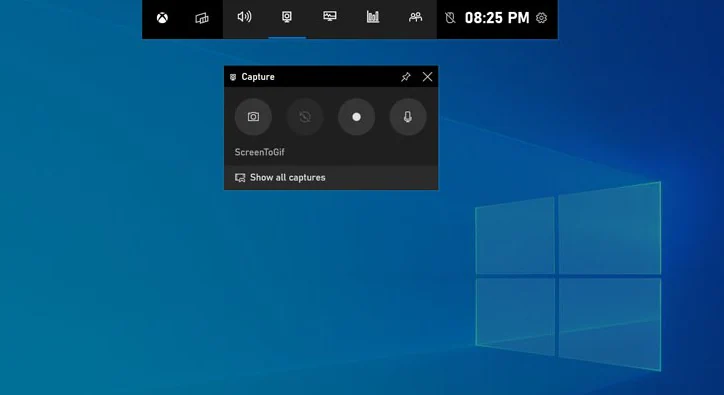
✅ Плюсы : Предустановлено, не нужно ничего скачивать
❌ Минусы : Не хватает расширенного редактирования и управления
- macOS – проигрыватель QuickTime
Пользователи Mac могут рассчитывать на QuickTime-плеер — предустановленное приложение на всех устройствах macOS для простой и надежной записи экрана:
- Запустите QuickTime Player на Mac, затем начните сеанс записи, нажав Файл > Новая запись экрана.
- Во всплывающем окне нажмите кнопку записи и выберите захват всего экрана или определенной области, затем начните воспроизведение контента OnlyFans.
- По завершении нажмите значок «Стоп» в строке меню и сохраните файл при появлении соответствующего запроса.

✅ Плюсы : Установка не требуется, просто и чисто
❌ Минусы : Ограниченные возможности, базовый вывод
3.2 Использование расширений браузера
Несколько расширений для Chrome и Firefox могут экранировать записи вкладок или всего окна браузера:
- Экран единство
- Ткацкий станок
- Потрясающий скриншот
Как использовать:
- Установите из интернет-магазина Chrome.
- Откройте контент OnlyFans и щелкните значок расширения.
- Выберите запись вкладки или экрана.
- Сохраните или экспортируйте видео после записи.
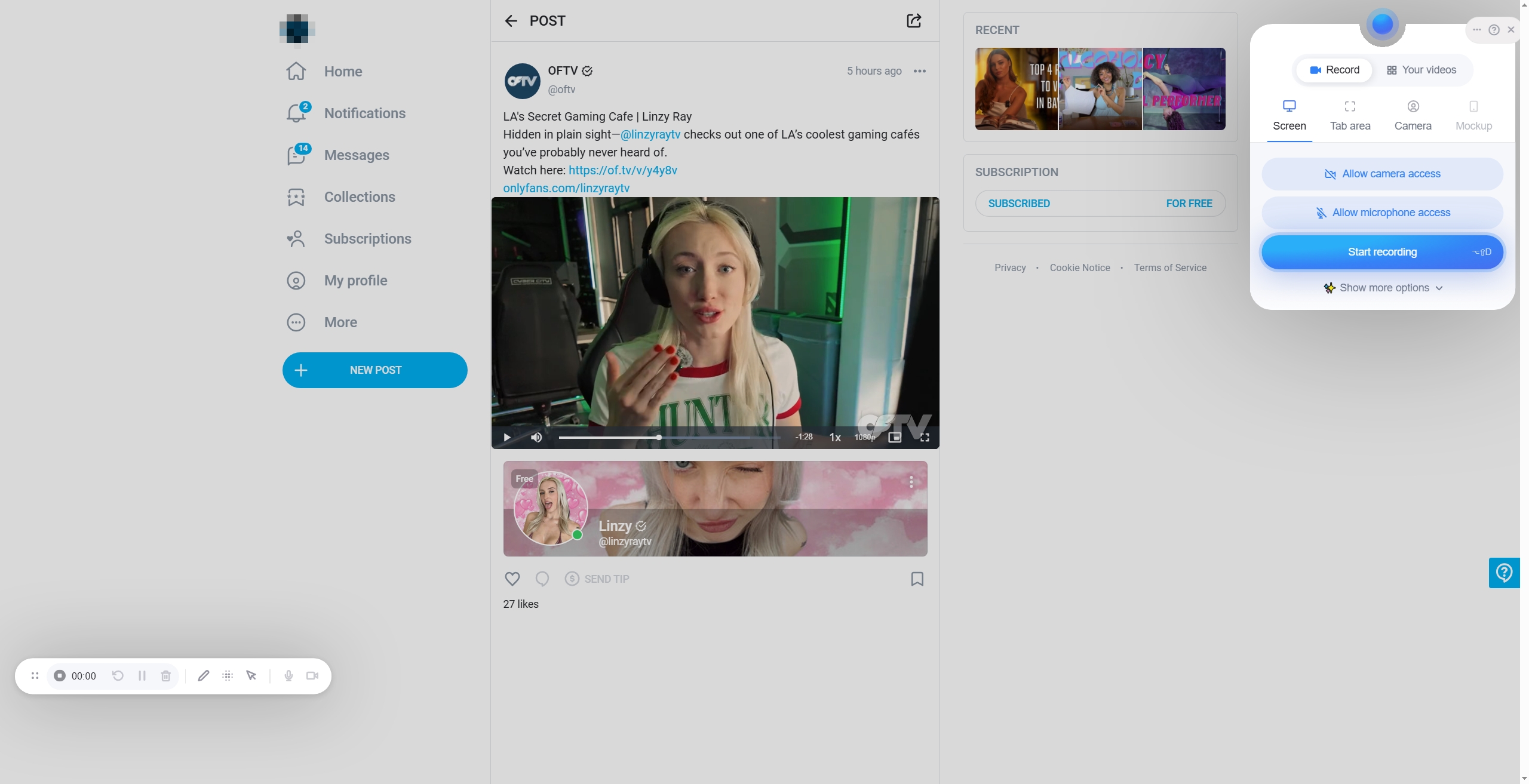
✅ Плюсы : Простота использования, легкий вес
❌ Минусы : Могут иметь водяные знаки или ограничения по времени на бесплатных планах
3.3 Использование регистраторов с открытым исходным кодом
Для более продвинутых пользователей доступны инструменты с открытым исходным кодом, такие как Студия ОБС предлагаем высококачественные записи с большим контролем.
Шаги:
- Загрузите OBS studio с obsproject.com.
- Настройте новую сцену и источник (например, «Windows Capture»).
- Выберите свой монитор и начните запись экрана OnlyFans.
- Остановите запись и откройте сохраненный файл в указанной папке.
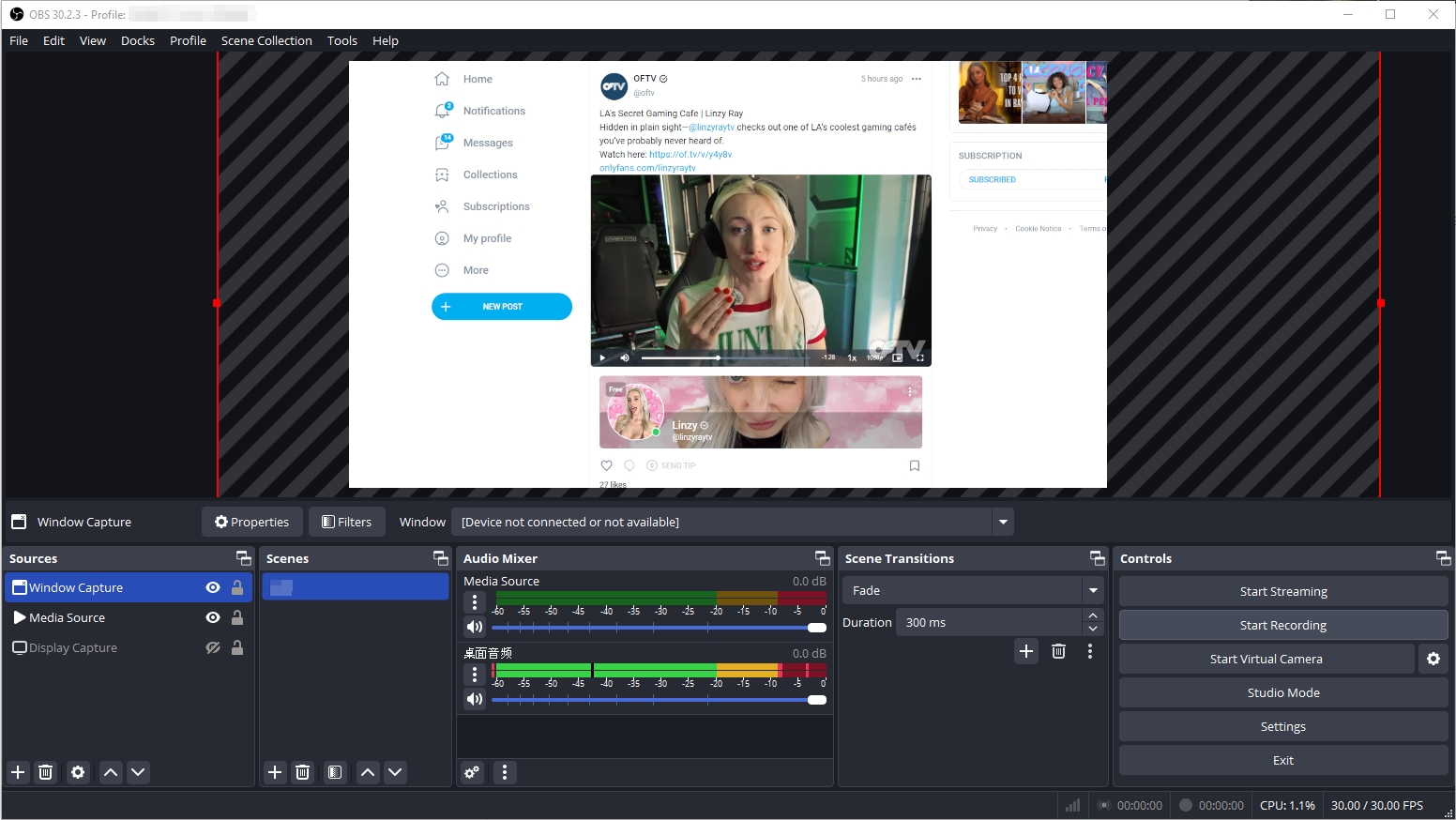
✅ Плюсы : Бесплатно, с широкими возможностями настройки, без водяных знаков
❌ Минусы : Более крутая кривая обучения для новичков
4. Используйте лучший и простой в использовании инструмент для записи экрана OnlyFans – Recordit
Для пользователей, которые хотят просто, чисто и быстро решение для записи контента OnlyFans, Recordit это лучший выбор.
Почему Recordit для записи OnlyFans?
- Записывайте прямые трансляции Onlyfans, видео, изображения и действия на экране
- Записывайте контент высокого разрешения (до 4K) без риска появления черного экрана.
- Поддерживает GIF, MP4, MP3 и другие форматы
- Простой интерфейс с бесплатными обновлениями и поддержкой программного обеспечения
Как использовать Swyshare Recordit для записи трансляций или видео OnlyFans:
- Загрузите и установите с Swyshare Recordit официальная страница.
- Открыть Recordit , затем выберите область экрана, которую вы хотите захватить, и настройте параметры записи в соответствии со своими потребностями.
- Нажмите кнопку «Начать запись», чтобы начать воспроизведение контента OnlyFans.
- После завершения трансляции или видео нажмите кнопку «Остановить запись» и Recordit сохранит и отобразит запись на вкладке «Файлы».
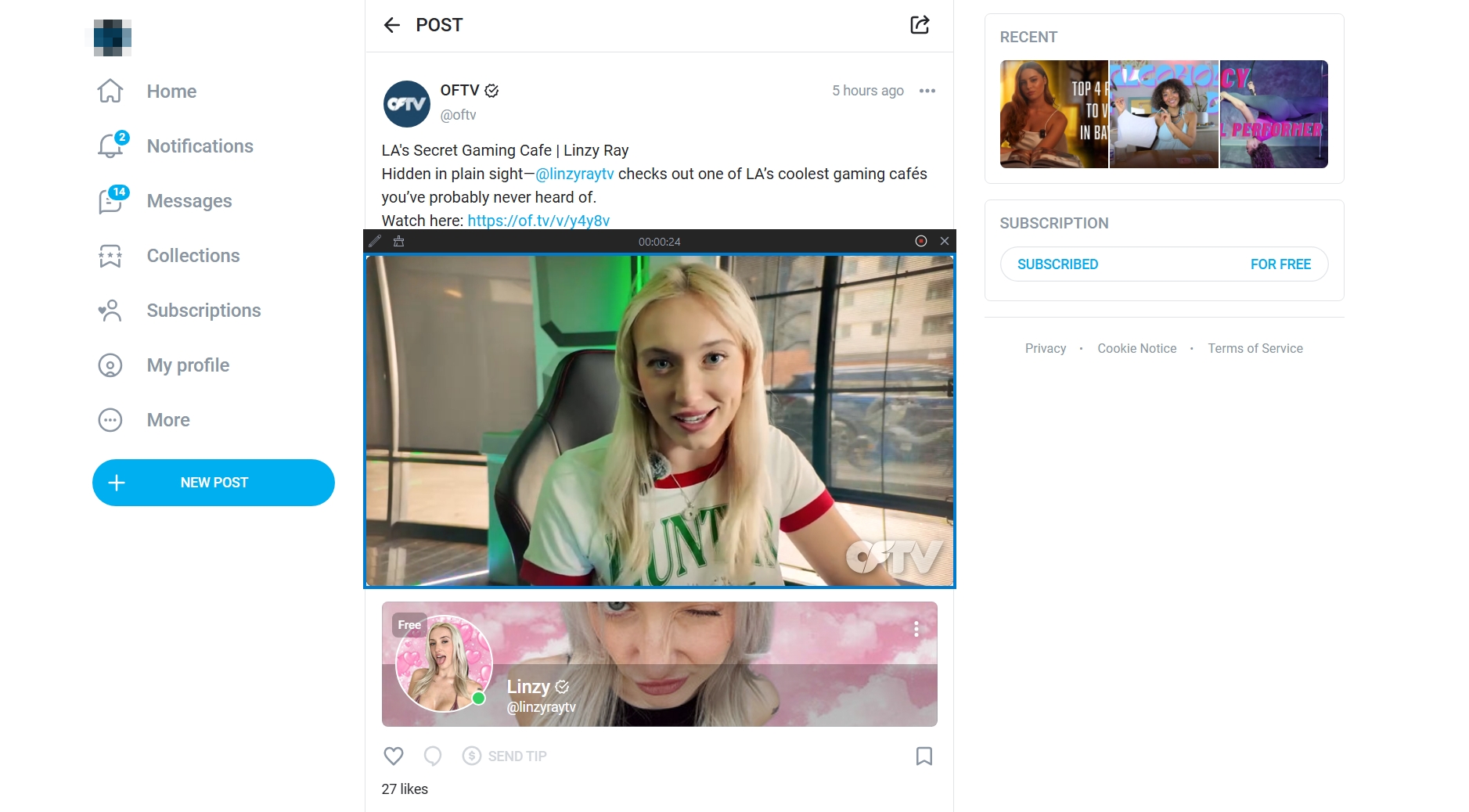
✅ Плюсы : Очень удобные, быстрые и доступные ссылки
❌ Минусы : Ограничено 10-минутными сеансами записи.
5. Сравнительная таблица: методы записи экрана OnlyFans
| Метод | Бесплатно | Простота использования | Без водяных знаков | Расширенные параметры | Лучшее для |
|---|---|---|---|---|---|
| Игровая панель Xbox (Windows) | ✅ | ⭐⭐⭐ | ✅ | ❌ | Быстрая запись Windows |
| Проигрыватель QuickTime (macOS) | ✅ | ⭐⭐⭐ | ✅ | ❌ | Простые снимки экрана macOS |
| Расширение Screencastify | ✅ | ⭐⭐⭐⭐ | ❌ | ❌ | Запись через браузер |
| Студия ОБС | ✅ | ⭐⭐ | ✅ | ✅ | Качественные/длинные записи |
| Recordit | Бесплатная пробная версия | ⭐⭐⭐⭐⭐ | ✅ | ❌ | Самый простой универсальный вариант |
6. Заключение
Запись экрана на OnlyFans вполне возможна с использованием широкого спектра инструментов, от собственных опций Windows и Mac до продвинутого программного обеспечения и расширений на основе браузера. Однако не все инструменты одинаковы — некоторые из них неуклюжи, имеют ограничения или требуют значительной технической настройки.
Если вы ищете лучшее сочетание простоты, скорости и качества, Recordit ваш лучший выбор. Он идеально подходит для обычных пользователей, которым нужен чистый интерфейс, быстрый доступ к своим записям и никаких раздражающих ограничений.
🎯 Готовы попробовать? Получить Recordit сегодня и начните записывать свой экран OnlyFans мгновенно.